キーボードアプリおすすめ26選
同じ顔文字ばかり使ってない? 200万以上の中からお気に入りが見つかるかも
みんなの顔文字辞典
 レビュー担当:伊藤隆史
レビュー担当:伊藤隆史
「色んなバリエーションの顔文字を使ってみたい!」そんな願いを叶えてくれる顔文字アプリ。200万種類以上を収録していて、ワンタップでコピーができます。
喜怒哀楽+かわいい、の5つのカテゴリから顔文字を選択可能。定番の顔文字から、かわいくてユニークな顔文字もそろっているので、活用してSNSの投稿を華やかにしましょう。
- キュートなデザインたっぷり! 人気の顔文字が目白押し
- ワンタップでコピー可能。おすすめの顔文字が使い放題
- 使った顔文字は履歴からチェック。もう一度使いたいときに見つけやすい
- キーボード機能がない
- キーボードに顔文字を追加するには別アプリと併用する必要あり
ピックアップレビュー
レビュー更新日:2025年10月29日
辞書への登録をせずに、200万種の顔文字を好きなときに好きなだけ
flick(フリック)
 レビュー担当:伊藤隆史
レビュー担当:伊藤隆史
豊富な絵文字・絵文字を備えたキーボードアプリです。実用的なものからユニークなものまで、このアプリ限定の絵文字を自由に使えます。
さらに有料ではありますが、AIによる変換機能で入力時の手間を軽減可能。キーボードはカスタマイズできるので、画像や動画を使って編集してみましょう。
機能・仕様
| キーボードの種類 | テンキー、QWERTY |
|---|---|
| 変換機能 | AI変換、ネット変換、絵文字変換、検索サジェスト |
| 辞書の有無 | ○ |
| 手書き対応 | × |
| マッシュルーム対応 | ○ |
| 着せ替え機能 | ○ |
| データ引継ぎ | ○ |
ピックアップレビュー
レビュー更新日:2025年08月19日
流行りに敏感な予測変換と、着せ替え素材の豊富さが魅力のキーボードアプリ
Simeji
 レビュー担当:伊藤隆史
レビュー担当:伊藤隆史
キーボードの着せ替えや予測変換が充実したキーボードアプリです。キーボードの背景・ボタンの形状・色合いなどを変更して、自分好みのキーボードが作れます。
本アプリ独自の「クラウド超変換」を使えば、流行りの言葉も変換候補に表示してくれます。デザイン性、実用性どちらにもこだわりたい人におすすめです。
- 自由にキーボードの背景を変えられる。自前の写真を設定するのもあり
- 流行をいち早く取り入れる、「クラウド超変換」で入力をサポート
- スライド操作でカーソル移動。文章の途中から入力しやすい
- 着せ替えの検索機能がない
機能・仕様
| キーボードの種類 | テンキー、ローマ字、QWERTY |
|---|---|
| 変換機能 | クラウド超変換(流行りの言葉も候補に出てくる)、顔文字変換、翻訳、定型文など |
| 辞書の有無 | ○ |
| 手書き対応 | × |
| マッシュルーム対応 | × |
| 着せ替え機能 | ○ |
| データ引継ぎ | ○(有料) |
ピックアップレビュー
-
ゆーず
5とても重宝しています。キーボードを可愛く着せ替えしたり、種類豊富な顔文字を使えるのでとても便利です。
続きを読む

-
ケンブリッジ
5キーボードの背景を自分の好きな画像に変更することができます。 またクラウド超変換機能を使って多彩な顔文字を瞬時に出せるのが魅力です。
続きを読む

-
加藤吏人
5基本的に皆入れているアプリだと思います。何せキーボードが自分好みに変えられる!写真や画像を貼って、いつでも気分上々になれる非常に素晴らしいものだと思います!!
続きを読む

-
tsugaru
4広告が偶に謎の位置で反応してしまい、ブラウザで開いてしまうのが難点ですが、キーボードの着せ替え、顔文字の豊富さなどがとても良く、元から搭載されているosのキーボードを使わずにSimejiのキーボードを...
続きを読む

-
☆くまくま☆
5豊富な機能を兼ね合わせるキーボードアプリ!標準搭載のキーボードでは満足いかない方におすすめです。自由にデザインを変えられるので気分に合わせて自分だけのスマホにアレンジできちゃう!高度な予測変換と多様な...
続きを読む

-
前ちゃん
5とてもキーボードを使いやすくするアプリ! 絵文字も沢山あり キーボードの背景も好みに変える事が出来て気に入ってます。
続きを読む

-
カラス
4沢山の絵文字や顔文字を使えるようになります(^o^)/ また面白い画像なども簡単に見つけれてメッセージアプリ等での楽しみが倍増するはずです!(。•̀ᴗ-)و ̑̑✧
続きを読む

-
ハハッ!
4何だかんだ怖いけどまあ別に気にしてたら何も出来ないし、打った内容が送信されても使われるのは変換情報だったりだし、まだ怖がってる人はやってみるのもいいかもしれません。 自分は推しキャラの画像を背景にして...
続きを読む

-
Maryー
4キーボードを着せ替え出来たりと純正に飽きた方にオススメ! 個人的には数字がすぐ入力出来るようになっているので使いやすくて気に入っています。顔文字も可愛いのからキモいものまでたくさんあるので顔文字よく使...
続きを読む

-
systemgear
4キーボードの着せ替えをしたい人やよく友達と連絡する人にオススメ。ただ実用性にはあまり期待は出来なさそう。
続きを読む

レビュー更新日:2025年08月19日
会話を盛り上げるGIFアニメを、キーボードにたっぷり搭載
GIF Keyboard
 レビュー担当:伊藤隆史
レビュー担当:伊藤隆史
ユーモラスなGIFアニメでトークや投稿を面白くできるアプリです。本アプリではGIFを検索して直接貼り付けられるので、インターネットから探してくる手間がかかりません。
豊富な種類から選べ、お気に入りも簡単に管理できます。メッセージのやりとりをより楽しく、個性的にしたい方に最適ですね。
- GIFアニメを選び、トークなどの画面に送れるキーボードアプリ
- 数百万ものGIFアニメを検索できる。マンガや動物など種類も多彩
- 自分の持っているGIFをアップロードしてもOK。面白動画を広めよう
レビュー更新日:2025年05月08日
会議やインタビューを自動で文字起こし 手間なく議事録が作れちゃう
Notta
 レビュー担当:伊藤隆史
レビュー担当:伊藤隆史
音声を自動で文字起こしできるボイスレコーダーアプリ。話者を自動で判別して文字起こしするため、インタビュー原稿などを作るのにもぴったりです。AI要約などのサポート機能も充実しており、内容の把握もスムーズ。タブレットやPC、Apple Watchにも対応し、複数のデバイス間でデータを共有できるのも強みです。
- 録音や音声ファイルを自動で文字起こしできるボイスレコーダーアプリ
- アプリでの録音中もリアルタイムで文字起こし。発言をすぐ読み返せる
- 発言内容をAIが要約してくれるので、議事録などの内容把握がスムーズ
- スマホマイクによって精度の変化が大きい
- 早口だと精度が下がりやすい
ピックアップレビュー
レビュー更新日:2025年08月28日
流れてくるお寿司をたくさん食べて、フリック入力を上達させよう
フリック対戦寿司
 レビュー担当:伊藤隆史
レビュー担当:伊藤隆史
楽しみながらフリック入力のスキルアップが図れるアプリです。初心者から上級者まで、自分のレベルに合ったコースで練習可能。ほかのプレイヤーやCPUと対戦してスキルを競い、ランキングでも自分の成長を確認できるのが魅力です。フリックでの文字入力が苦手な方や、競争を通じて上達を目指したい方におすすめ。
- 某寿司タイピングゲームに似たフリック入力練習アプリ
- 初心者でも安心。自分のレベルに合わせてコースを選べる
- ほかのユーザーやCPUと対戦し、成績を日月別ランキングで比較可能
ピックアップレビュー
レビュー更新日:2025年08月19日
検索やSNSに欠かせない”タイピング” それ、ポイ活になるんです
ニンジャマイルズ
 レビュー担当:伊藤隆史
レビュー担当:伊藤隆史
「キーボードポイ活」という、ポイ活界隈全体で見てもなんとも珍しいアプリ。本アプリ専用のキーボードを、画面の指示に従い設定するだけで準備完了。
あとは専用キーボードで文字を打つだけで、ポイント(本アプリではマイル表記)が貯まっていくのです。特にインターネット検索やSNS、ブログで文字を打つ習慣があるなら試す価値十分。
- タイピングでマイル獲得。数あるポイ活アプリの中でも随一のお手軽さ
- Amazon、PayPayなど主要な交換先は網羅されており幅広く使える
- 巻物を集めスロットに挑戦。サブで稼げる要素で効率性アップ
- ポイントの獲得効率は標準的で、地道な継続が必要
ピックアップレビュー
レビュー更新日:2025年08月08日
議事録が音声だけで作れる! 時間無制限なのに無料で文字起こしできちゃう
無限もじおこし: 音声入力でテキスト変換、議事録、音声メモに
 レビュー担当:伊藤隆史
レビュー担当:伊藤隆史
会議の議事録作成や講義のノート取りなどが、楽になる無料文字起こしアプリ。音声の時間制限なしでテキスト化できるため、長時間の音声にも対応。さらに句読点の自動挿入や不要語の除去機能で、読みやすい文章に整えてくれます。また、AI変換機能を使い議事録を作成可能。音声入力だけで文書作成の手間を大幅カット。
- 無料なのに時間無制限! 長時間会議も丸ごと文字に変換可能
- 1分の音声が約10秒で文字化。驚異的な処理スピードで作業効率アップ
- AI変換で議事録形式に自動整形。手間のかかる編集作業から解放される
- 音声ファイルのインポートが有料
レビュー更新日:2025年09月04日
内容だけでなく話者もしっかり聞き分ける、正確&スムーズな自動文字起こし
LINE WORKS AiNote - 文字起こし・議事録
 レビュー担当:伊藤隆史
レビュー担当:伊藤隆史
話者を判別しつつ、会話の文字起こしを自動で行ってくれる録音アプリ。文字起こしの手間を省けるほか、話者の声を聞き比べる必要がないので、会議の議事録やインタビュー作成においては特に便利です。テキストの編集や指定した部分からの再生など、基本的な機能も備えており、使用感もバッチリ。
- 会話を自動で文字起こし&話者を自動で振り分けてくれる録音アプリ
- 録音中にブックマークを残せるので、大事な会話を忘れない
- 社内メンバーとはURLで内容をすぐ共有。テキストのダウンロードも可能
- 利用には法人アカウントの登録が必要
- 話者の判別が誤っていても後から修正することはできない
レビュー更新日:2025年03月13日
1分間の練習コースで、フリック入力の速度をアップ
フリックラーニング
 レビュー担当:伊藤隆史
レビュー担当:伊藤隆史
フリック入力のスキルアップを目指せるアプリです。練習できるのは日本語・英語・数字の3種類。1分間の練習で気楽に取り組めます。
さらに全国のユーザーと競い合えるランキング機能もついているので、ゲーム感覚で楽しみながらトレーニングできますよ。また課金をすれば広告を非表示にすることも可能です。
- 1分間に打てる文字数を記録する、フリック入力のトレーニング
- ネットランキングに自動で成績を登録。ユーザーとの競争を楽しめる
- 広告で練習に集中できない場合は、月額プランで広告非表示に
ピックアップレビュー
-
ゲストユーザー
5今、打ってる文字、次、打つ文字あたりを見ながら、一点集中で、フリックできます。 今240超えをしているところで、更新したら、快感成分のアドレナリンが、バッと出る感じになりました。 もっともっと更新して...
続きを読む

-
ゲストユーザー
5苦手一覧も見れて良い感じでした。成長グラフも見れて上達できそうです!英語ワードもあって今まで苦手だったアルファベットも練習できそうです。
続きを読む

-
ゲストユーザー
5通勤中に電車の中でやっています。フリック入力は苦手でしたが、やってるうち慣れてきて、前より早く打てるようになりました‼︎ランキングがあって楽しいです♪パンダもかわいいです🐼💕
続きを読む

-
ゲストユーザー
5練習しやすく、やってくうちに確かに速度が上がりました!60秒打ち続けるだけでシンプルなアプリですが、意外とはまります。
続きを読む

-
ゲストユーザー
5日常使いそうな、ワードが右から流れてきます。余計な広告もなく、集中して練習に打ち込めます。速さに関係なく練習できるので、初心者でも練習できると思います。
続きを読む

レビュー更新日:2025年08月19日
ゲームで楽しくフリック練習 ゾンビを倒して素早い入力が身につく
フリックゾンビ
 レビュー担当:伊藤隆史
レビュー担当:伊藤隆史
フリック入力で文字を打ち込み、ゾンビを倒していくタイピングゲームです。ゾンビには「ぬいぐるみ」「けんこう」など文字が表示されているので、赤枠でターゲットされているワードから入力していきましょう。
制限時間までにどれだけゾンビを倒せたか。自己ベストを伸ばせばフリック入力の速度もおのずと上がっていくでしょう。
- 文字を素早く入力して、ゾンビを倒していくフリック練習ゲーム
- 自己記録を解析してくれるので、入力が苦手なワードがわかる
- 日本語、英語など細かく分かれたレベル別のステージで集中的に練習
ピックアップレビュー
-
ゲストユーザー
5入力判定がよくて、高速に打てます。リプレイも簡単にできて、継続してプレイができるのでストレスがないかも。
続きを読む

-
ゲストユーザー
5フリック入力あまり得意ではないですが、ゲーム感覚で楽しめます。ゲームセンターにあった、TODっぽくてよいです。通勤時間にやってますが、 少しだけ速くなりました。続けてやるとそこそこ速くなりそうな気はし...
続きを読む

-
ゲストユーザー
5コンボがきもちいいです。コンボをつなげることでSEなども変えてみるとよいかも。30コンボつなけることができました。このアプリをし続けて、前使ってた、アプリで測定したところ、立て続けに更新することかでき...
続きを読む

-
ゲストユーザー
5こういうのなかったので、よいですね。音楽がかっこいいです。ステージが同じなので、別のとこだと別のステージが用意されると、もっと良くなると思います。
続きを読む

-
ゲストユーザー
5ゾンビが倒すのが爽快で面白い^^ 今は、ステージ6まで来ました。 楽しくフリック練習が出来てオススメです‼︎
続きを読む

-
ゲストユーザー
5ステージクリアなどがありやりがいがあります。ゾンビも交互に打ててストレスがないです。
続きを読む

-
ゲストユーザー
5友達とやってみました。ゾンビを倒せて気持ちいい。上段、中段、下段などボタン別に、練習できるもの良いです。
続きを読む

-
ゲストユーザー
5数字とかもあったら面白いかもしれません!脳トレに良いかもです。毎日やってこうと思います。
続きを読む

レビュー更新日:2025年08月19日
ニコニコ顔にハートの目 ディズニーキャラが可愛い絵文字風のピースに
ディズニー emojiマッチ
 レビュー担当:ライコウ
レビュー担当:ライコウ
ディズニーやピクサー、スター・ウォーズのキャラが登場するパズルゲーム。絵文字風のデザインになって登場するデフォルメされた可愛いキャラクター(emoji)たちが、画面内を華やかに演出します。時間制限のあるマッチ3パズルで、ハラハラドキドキのプレイが体験できますよ。
- ディズニーキャラが絵文字風のピースに。時間制限アリのマッチ3パズル
- 登場するemoji(ピース)は2,200個以上! コンプリートを目指そう
- 多彩なイベントが開催されており、飽きが来ない仕組み
- うまく日本語に翻訳できていない箇所がある
レビュー更新日:2025年11月07日
使うほどにパーソナライズされる! 自分好みに進化するキーボード
Microsoft SwiftKey AI Keyboard
 レビュー担当:伊藤隆史
レビュー担当:伊藤隆史
絵文字の検索、デザイン変更などができるスマートなキーボードアプリ。カラーや模様が異なるデザインが豊富にあり、テキスト入力が楽しくなるでしょう。
またユーザーの入力スタイルを学習してくれるのも魅力的。日本語対応の項目が見当たらないのが難点ですが、英字でのテキスト入力がスムーズに行えます。
- よく使う単語やフレーズを学習し、予測変換で表示してくれるキーボード
- カラーや模様などでキーボード背景を彩る。豊富なデザインから選択可能
- 絵文字のほかにもGIFを搭載。検索機能で即リアクション!
- 英語表記のため、設定がしにくい
- 予測変換を利用するには、アカウント登録が必要
機能・仕様
| キーボードの種類 | テンキー(Androidのみ)、QWERTY |
|---|---|
| 変換機能 | 予測変換、Emoji予測変換 |
| 辞書の有無 | ○ |
| 手書き対応 | × |
| マッシュルーム対応 | × |
| 着せ替え機能 | ○ |
| データ引継ぎ | × |
ピックアップレビュー
レビュー更新日:2025年08月19日
マイクで拾った音声を、AIがテキストに変換してくれるアプリ
「AutoMemoアプリ」自動で文字起こしができる
 レビュー担当:伊藤隆史
レビュー担当:伊藤隆史
マイクで拾った音声を、文字に変換してくれる文字起こしアプリです。議事録作成やインタビューの文字起こしを短時間で行えます。検索機能や自動共有機能もあり、情報の再利用や共有が簡単。ただし音声データのインポートはできないのが残念。会議の多いビジネスパーソンや、インタビューを頻繁に行う記者におすすめです。
- 会話中の「あぁ」などを除去。音声から自動で文字起こしするアプリ
- クラウド連携も可能。文字起こしデータ他を自動でバックアップ
ピックアップレビュー
レビュー更新日:2025年02月04日
英語音声を自動でテキスト変換 話者の聞き分けにも対応
Otter-英語のセミナーや仕事などの文字起こしアプリ
 レビュー担当:伊藤隆史
レビュー担当:伊藤隆史
英語の会議やインタビューの進行をスムーズにする、AI文字起こしアプリ。リアルタイムで音声を文字に変え、作業効率を向上させます。さらにチームでの情報共有も手軽に行え、議事録編集にも対応。日本語には対応していませんが、英語・スペイン語・フランス語でのビジネスシーンに活躍してくれます。
- 音声をリアルタイムでテキスト化。文字起こしの作業効率がアップ
- テキストと連動して再生されるため、発言内容の取りこぼしを防げる
- マルチデバイスに対応しており、スマホとPCで同時作業が可能
- 無料版だと録音の分数が限られる
- 英語・スペイン語・フランス語にしか対応していない
レビュー更新日:2025年04月25日
『PLAUD』シリーズの録音内容を、自動でお手軽に文字起こし&要約
Plaud: AI Notetaker
 レビュー担当:伊藤隆史
レビュー担当:伊藤隆史
ボイスレコーダー『PLAUD』シリーズと連携して使う録音アプリ。会話の内容を自動で文字起こししたり要約したりと、スムーズに内容を把握しやすくしてくれます。原稿として活用する際にも便利でしょう。レコーダーとの連携も、スマホの近くに置いてボタンを押すだけと使いやすいのが特長です。
- PLAUDデバイスを接続して使う、録音&文字起こしアプリ
- 録音内容を解析し、ToDoリストなどのテンプレートに落とし込める
- 会話の内容はAIで要約できるので、講演などの内容も把握しやすい
- 内容を後から翻訳することはできない
- 文字起こしできる時間には月ごとに制限がある
レビュー更新日:2025年02月13日
キーボードを自分好みにカスタマイズ! 毎日使うだけでポイ活ができる
キーボードでポイント貯めるなら-PoiKey(ポイキー)
 レビュー担当:伊藤隆史
レビュー担当:伊藤隆史
スマホのキーボードをカスタマイズして、ポイントを貯められるアプリです。好きな写真やアニメの画像を背景に設定したり、入力方法を切り替えたりが可能。さらに、アプリ内のミッションやデイリーポイントなど多様な方法でポイントを獲得し、ギフト券などに交換できます。
- スマホのキーボードをカスタマイズしてポイントが貯められるアプリ
- 好きな写真やアニメの画像を使ってキーボードを自由にカスタマイズ可能
- ミッションやアンケート回答でポイントを獲得。ポイ活ができる
ピックアップレビュー
レビュー更新日:2025年07月25日
法人向け 会議やインタビューの内容を録音&的確にテキスト化
YYProbe
 レビュー担当:伊藤隆史
レビュー担当:伊藤隆史
会議に参加したメンバーの声を録音・テキスト化してくれるアプリ。音声の認識精度が高く、漢字の変換や句読点の入力を自動でやってくれます。
無料版は個人でも使えますが、録音時間や機能に制限アリ。本格的にビジネスで使うには法人向けの有料版への移行がおすすめです。
- 会話をリアルタイムでテキスト化。議事録づくりに役立つ音声認識アプリ
- コード入力またはカメラで読み込むだけで、会議に簡単に参加
- 法人向けは専用IDが必要だが、無料版は登録なしで試し使いできる
レビュー更新日:2025年10月04日
COMICやOutlineなどのフォントで、英字をおしゃれにカスタマイズ
Fonts - AI Stickers
 レビュー担当:伊藤隆史
レビュー担当:伊藤隆史
COMICやOutlineなど、一味違ったフォントを楽しめるアプリです。アプリ内でテキストを入力すると、自動で別のフォントに変換。好きなデザインがあればコピー&ペーストで使用できます。
またスマホでキーボード設定をONにすれば、本アプリオリジナルのフォントがそろったキーボードを使うことも可能です。
- 英字に対応した60種類以上のフォントを使えるキーボードアプリ
- オリジナルキーボードを使用すれば、メールやSNSへ直接入力できる
- サブスクリプションで、より豊富なフォントやキーボードテーマを使える
- スマホ内で別途キーボード設定を行う手間あり
- フォントは英語にのみ対応
機能・仕様
| キーボードの種類 | QWERTY |
|---|---|
| 変換機能 | × |
| 辞書の有無 | × |
| 手書き対応 | × |
| マッシュルーム対応 | × |
| 着せ替え機能 | ○ |
| データ引継ぎ | × |
レビュー更新日:2025年08月19日
チームでの仕事を効率化! テンプレ文章も資料も登録できるキーボード
TeamBoard - チームボード|ビジネスキーボード
 レビュー担当:伊藤隆史
レビュー担当:伊藤隆史
効率アップを実現するビジネスキーボードアプリです。頻繁に使う文章やファイルをワンタップで送信でき、手間を大幅に削減できるのが魅力。営業担当者やサポート業務に携わる方におすすめで、効果的なチームマネジメントも可能になります。リアルタイムで変更が反映されるため、誤送信のミスも防げますね。
- 効率的なビジネスキーボードで手間を削減できるアプリ
- リアルタイム反映でチームマネジメントも最適化
- PC版の利用もできる。仕事の場所ごとに最適な使い方が可能
レビュー更新日:2025年11月09日
スペルや文法を間違えても、キーボードがあなたのミスを修正
Grammarly キーボード - 英語ライティングツール
 レビュー担当:伊藤隆史
レビュー担当:伊藤隆史
英語のスペルや文法のミスなどを修正するキーボードアプリです。リアルタイムで校正機能が作動するので、英語で日記を書いたり友達にメールを送ったりする際に便利でしょう。
またテキスト入力をラクに行える機能も搭載。スキャン機能を活用すれば、入力自体の手間も削減できます。
- 英語専用キーボードアプリ。間違いがあると修正を提案してくれる
- 予測変換や検索機能によって、絵文字をスクロールで探す手間なし
- スキャン機能を活用すれば、長い文章の入力もラクラク
- 利用するためにアカウント作成が必要
- 機能が多いため、使いこなすには時間がかかる
レビュー更新日:2025年11月07日
画像も音声もすぐメモ代わりに 仕事で役立つ文字おこしツール
Texter(テキスター)
 レビュー担当:伊藤隆史
レビュー担当:伊藤隆史
音声や画像をテキストに変換してくれるアプリです。録音だけでなく動画やPDF、スクリーンショットからも一括で文字を抜き出せるので、議事録や取材の整理にもぴったり。
仕事中のメモ代わりに気軽に活用でき、リモートワークの効率化にひと役買ってくれます。
- 会話を録音しつつ、リアルタイムでの文字起こしや翻訳ができるツール
- 文字起こし内容は編集や自動での要約が可能。テキストとして活用できる
- 動画内の音声や、画像内の文字からもテキストを作成してくれる
- 無料版では1日3回、1分までしか録音できない
- 有料プランは月額1,500円からと少々高額
ピックアップレビュー
-
gaco
5ちょと使ってみたら想像以上に変換してくれました いろいろ試して、活用したいと思います。
続きを読む

-
ゲストユーザー
5長文のブログを書くときに、タイピングするのは苦手なため、 話すことで文字起こしできるので、重宝しています。
続きを読む

-
ウェイター
4ある程度まとまった文章や会話を文字に起こしてくれるアプリです。それなりの精度でやってくれるので時間の節約になっていいですね。
続きを読む

-
ゲストユーザー
5リアルタイムに話した言葉を翻訳してくれる機能があるのですが、 欧米人との会話に便利です。 その他にも画像の文字起こしOCRの精度も高く、非常に重宝しています。 プレミアムの値段も良心的で素晴らしいと思...
続きを読む

-
ゲストユーザー
5複数ページのPDFを一気に文字起こしするのに便利です。 また長時間話した内容をテキストに変換してくれるのもいい。
続きを読む

レビュー更新日:2025年10月14日
発言をリアルタイムでテキストに 翻訳機能で英語の発言もよくわかる
Speechy Lite
 レビュー担当:伊藤隆史
レビュー担当:伊藤隆史
録音とリアルタイムの文字起こしが行える、音声テキスト変換アプリ。マイクを通して話すだけでテキストを作成してくれるため、議事録も手軽に作れます。翻訳機能もついており、内容の和訳も可能です。
本アプリは無料版のため、録音時間の制限つき。有料版の購入で、無制限の録音ができるようになります。
- 音声を録音しつつ、リアルタイムに文字起こしできるレコーダーアプリ
- 文字起こしの内容は編集や翻訳をして、テキストとして活用できる
- よく使う単語を登録するなど、設定を変更して好みの使い心地に
レビュー更新日:2025年10月01日
スマホが大きくても大丈夫 片手でスムーズに入力できるキーボード
片手キーボードPRO
 レビュー担当:伊藤隆史
レビュー担当:伊藤隆史
大きさを自由に変更できるキーボードアプリ。大きなスマホでは片手の操作が難しい、というときでも本アプリを使えば、最適な操作感でキーボードの片手入力ができます。カラーパターンは自由にカスタムできるので、見た目を重視する人にもぴったり。
- 大きい画面でも片手操作を可能にする、サイズ変更可能なキーボード
- カラーやフォント、壁紙を設定して、自分好みのデザインにカスタム
- 使い方やトラブルへの対処法が詳しく書かれており、不慣れでも安心
- 着せ替え機能はない
- 機能が多く使い慣れるのが大変
機能・仕様
| キーボードの種類 | テンキー、ローマ字 |
|---|---|
| 変換機能 | 予測変換 |
| 辞書の有無 | ○ |
| 手書き対応 | × |
| マッシュルーム対応 | × |
| 着せ替え機能 | ○ |
| データ引継ぎ | × |
ピックアップレビュー
-
くま
5キーボードを任意の大きさにできる他、色なども自由に変えられます。ユーザー辞書にも対応しています。 有料ですが試してみる価値間違い無し!
続きを読む

-
秋
5他の有料キーボードアプリとも迷ったけどこれにして正解。予測変換は純正の方が賢い(日本語で打って予測変換に英語が出る)んだけど片手で打てるだけじゃなく、3Dタッチを使った濁音小文字のショートカットに加え...
続きを読む

-
もちおくん
4今までsimejiを使っていましたが、安全性や広告がないという点が魅力的だったのでこちらを使うことにしました。 細かく設定が出来るので、ほんとに自分の好きな配置や操作方法を選べます! 3Dタッチを使っ...
続きを読む

-
りょうま
5単純に便利??片手で届くので指を伸ばす必要ありません?是非ダウンロードしてみてください?
続きを読む

-
黒猫太朗
5とても便利です。片手キーボードというアプリ名ですがそれだけが全てではありません。カスタマイズが豊富で自分の使いやすい好きなデザインのキーボードが作れます。
続きを読む

-
☆Ka.na.ta☆
5いつも使うキーボードは使いやすいものが一番いいですよね。 このアプリはキーボードの大きさやフォント、背景を変えられるので、自分の好きなようにアレンジできます! 大きさを変えるのは抵抗があるかもしれませ...
続きを読む

レビュー更新日:2023年08月29日
『フラワータッチ入力』で最速入力 ATOKのAndroid版アプリ
ATOK for Android
 レビュー担当:伊藤隆史
レビュー担当:伊藤隆史
手軽に素早く入力できるキーボードアプリです。本アプリ独自の『フラワータッチ入力』を始め、『フリック入力』『ケータイ入力』などさまざまな入力方式に対応。予測変換機能が優れており、長文も短文も一発で変換してくれます。
マッシュルーム機能を備えているため、ほかアプリとの連携もばっちりです。
- 手軽に素早い文字入力を可能にするキーボードアプリ
- カスタマイズ項目が豊富だから、自分好みの操作感に調整しやすい
- マニュアル完備。初期設定から、デザイン変更までなんでもサポート
機能・仕様
| キーボードの種類 | テンキー、QWERTY |
|---|---|
| 変換機能 | 予測変換 |
| 辞書の有無 | ○ |
| 手書き対応 | ○(Androidのみ) |
| マッシュルーム対応 | ○ |
| 着せ替え機能 | ○ |
| データ引継ぎ | ○ |
レビュー更新日:2022年09月15日
高精度予測変換で打鍵ミスさよなら! Googleの純正キーボードアプリ
Gboard
 レビュー担当:伊藤隆史
レビュー担当:伊藤隆史
高度な予測変換と音声入力機能が打鍵ミスを防ぎ、スムーズな入力ができるアプリです。またキーボードから直接検索も可能で、情報検索から送信まで一気にこなせる効率性もとても魅力的。メッセージのやり取りが多い方や、忙しいビジネスパーソンにおすすめです。
- 「rem」と入力すれば「remenber」。予測変換が優秀で便利
- 声を出せる状況なら、両手が塞がっていても文字入力ができる
- キーボードからのGoogle検索が可能。ほかのアプリを開く必要なし
- デザインが風景かグラデーションしかない
- 絵文字はそろっているが、かわいい顔文字が少ない
機能・仕様
| キーボードの種類 | テンキー、QWERTY |
|---|---|
| 変換機能 | 予測変換 |
| 辞書の有無 | ○ |
| 手書き対応 | ○(Androidのみ) |
| マッシュルーム対応 | × |
| 着せ替え機能 | ○ |
| データ引継ぎ | × |
ピックアップレビュー
レビュー更新日:2025年08月19日
その他のアプリ
こえとら
- 音声、文字、絵、地図などで、コミュニケーションがとれるアプリ
- 初対面の人と話すときのガイドも表示。円滑なやり取りができる
- 定型文を収録。普段よく使う挨拶や言い回しを、すぐに表示
UDトーク
- 音声認識&音声合成機能を使って、ワンタッチで手軽にボイスメモ作成
- 高性能な録音機能で、1対1の対話や複数人との会話もクリアに録音
- 翻訳機能も付いているため、日本語以外の言語もばっちり記録
ANYTYPE ‒ 日本語文字入力&着せ替えキーボード
- 背景に画像を設定して、好みのデザインで使えるキーボードアプリ
- 自分が撮った写真などを使った、オリジナルテーマも作成可能
- コピペや辞書登録の必要ナシ。顔文字のショートカット入力ができる
コピノート - メモやパスワードの管理に
- 使いたい文字列をワンタップでコピー。スッキリデザインのメモ帳アプリ
- 住所の地図表示、ウェブサイトの表示など、便利なショートカットも多数
- パスワードの非表示&保管にも対応。複雑なパスワード生成機能もあり
フリック対戦 オンライン
- スマホのフリック入力の速さを競うオンライン対戦ゲーム
- モードは寿司フリック・フリックレース・早撃ち勝負の3種類
- オンライン対戦のほか、NPC対戦、フレンド対戦も可能
キーボードアプリの選び方
濁点なども素早く入力できるものがおすすめ
手軽に入力速度を上げるなら、少ない動作で入力できるアプリがおすすめです。代表的なものには『アルテ日本語入力キーボード』があり、濁点や小さい「っ」や「ょ」まで、ワンフリックで入力可能。タップやフリックの回数が少なくなれば、素早く文字入力ができるでしょう。
▲『アルテ日本語入力キーボード』でターンフリック入力①
▲『アルテ日本語入力キーボード』でターンフリック入力②
「か」を押したまま、矢印の方向へ順番に指をスライドするだけで「きょう」と入力できます。
この方法なら小文字変換ボタンや「や」をタップする必要がないため、素早い入力が可能となります。
テンキーやQWERTY以外のキーボードを使う
入力速度を上げるなら、テンキーやQWERTY以外のキーボードを使ってみるのもおすすめ。例えば『mazec』なら手書きキーボードが使えます。『Wnn Keyboard Lab』を使えば50音キーボードが利用可能に。
いろんなキーボードで入力を試し、自分にピッタリなものを見つけてみてはいかがでしょうか。
▲左が手書きキーボード、右が50音キーボード
長文も辞書登録できると作業がスムーズに
ユーザー辞書を利用すると、定型文や人名、地名などの入力がスムーズに。単語だけでなく長文も登録できるものを選べば、メールアドレスや住所、URLなども素早く入力できるでしょう。
単語や定型文をひとつひとつ登録する作業は手間ですが、登録さえしてしまえば今後の入力作業が大幅に楽になり、作業速度UPにもつながります。
辞書機能自体が有料のものや、単語登録数を増やすために課金が必要なアプリもあるため、その点だけは注意が必要です。
辞書が頻繁に更新されているかもチェック
変換辞書に登録されている単語数が多ければ、予測変換からの入力がスムーズになります。単語数を増やすには辞書の更新が必須。そのため定期的に辞書を更新しているアプリやクラウド辞書に対応しているものを選ぶ必要があります。
変換辞書の更新情報はApp Storeや、Google Playの各アプリページから確認が可能。文字の変換を快適にしたい人は変換辞書の更新頻度にも注目してみましょう。
予測変換の候補が多いアプリを使う
入力を素早く快適にするには予測変換の性能も重要。例えば「あした」と入力したときに「明日」と表示するだけでなく、「2023/9/25」など複数の候補を表示してくれる方が性能が高いアプリと言えます。
また変換の傾向を学習する賢いキーボードもあり、漢字への変換が多い人には「明日」を、日付への変換が多い人には「2023/9/25」を予測変換の先頭に表示してくれるようになります。
微々たる違いにはなってきますが、少しでも操作する回数が減ることで、入力速度の向上に繋がります。
▲同じワードでも予測変換の文章や数が異なる
単語検索機能など+αの機能があると便利
単語検索は『Gboard』で利用できる機能です。キーボード画面を開いたまま、単語の意味や読み方を調べられるので、アプリの切り替えが不要に。検索と入力作業がスムーズに行えます。
手書き入力で誤変換を防止
資料をまとめている最中に漢字が読めず困った経験がある人や、タップ・フリック入力が苦手な人には手書き入力がおすすめです。
この方法ならペンで字を書くときと同じ感覚で、スラスラと入力ができます。また見たままの文字を書き写すだけでいいため、漢字が読めず困る心配もありません。
きれいに書けなかったり誤字をしていたりしても、ある程度は自動で修正して、予測変換に候補を表示してくれます。
きれいに正しく書けることに越したことはありませんが、あまり神経質にならなくても入力できるのは嬉しいポイントです。
自分らしさを表現するなら、きせかえ素材が豊富なものを
機能性だけでなく見た目にもこだわりたい人は、きせかえ機能の豊富さに注目。
キーボードの背景が変えられるものから、フリックの表示や文字のスタイルまで変えられるものなどさまざまです。デザインによっては、キーボードの文字が見えやすくなったりするものもあります。
また用意されている壁紙もアプリごとに異なるため、テンプレ素材の種類も要チェックです。
顔文字や絵文字が豊富なら自分の感情も伝わりやすくなる
LINEやSNSなどで普段から顔文字や絵文字を使う機会が多い人は、顔文字や絵文字の豊富さでキーボードを選ぶのもいいでしょう。
オリジナルのGIFやスタンプを利用できるアプリもあり、自分の気持をより的確に表現できるようになります。
マッシュルーム対応のアプリなら機能がさらに充実する
マッシュルームとはほかのアプリと連携することで、絵文字や顔文字が入力できる拡張機能です。
マッシュルーム対応のアプリは「顔文字」や「記号」など、なにかひとつの分野に特化しているのが特徴。キーボードアプリには登録されていない、顔文字や記号が見つかることもあります。
そのため既存の顔文字では表現できなかった感情も相手に伝えやすくなり、顔文字を探すためにアプリを切り替える必要もなくなります。
ひとつのアプリでいろんな機能を利用したい人は、マッシュルーム対応のアプリもダウンロードしておくと入力作業がはかどるでしょう。
マッシュルーム対応のアプリには『みんなの顔文字辞典』や『郵便番号検索』などがあります。
▲顔文字や記号のバリエーションが豊富に
機種変更やスマホ紛失に備え設定を引き継げるアプリを選ぶ
辞書登録した内容やキーボードの設定を保存できれば、機種変更後に再設定をする必要がなくなります。
データの引継ぎ方法は、データをSDカードやPCにインポート・エクスポートする方法と、クラウド上にバックアップを取る方法の2パターンが利用可能。
『flick』ならApple IDやTwitterアカウントでログインするだけで、クラウドバックアップが利用可能に。ログイン後は復元ボタンを押すだけで簡単に設定を引き継げます。
機種変更を検討中の人や、複数の端末で同じ設定を利用したい人は、設定を引き継げるアプリかどうかもチェックするといいでしょう。
自分に合った入力方式を探すには
キーボードの設定方法と切り替え方法
Androidで新しいキーボードを追加する方法
Androidの本体設定からキーボードアプリを追加できます。
1.設定を開く
2.システムをタップ
3.言語と入力をタップ
4.画面キーボードをタップ
5.利用したいキーボードをONにする
上記画像の「言語」に、英語や韓国語を追加しておけば日本語入力以外も可能になります。
Androidはバージョンによって項目名が違う場合もありますが、設定手順はほとんど同じです。
※動作確認にはAndroid 11を使用
Androidでキーボードを切り替える方法
Androidでは「キーボードマーク」をタップして、キーボードを切り替えます。
※動作確認にはAndroid 11を使用
▲2タッチでキーボードを切り替えられる
Androidで新しい言語を追加する方法
韓国語や中国語などさまざまな言語を追加する方法を説明します。
1.アプリの設定を開く
2.言語を選択
3.追加したい言語をタップ
4.「ご使用の言語」に表示されている言語をタップ
5.利用したい言語に切り替える
6.キーボードのレイアウトを選択する
この操作を行うとさまざまな言語で文字入力が可能になります。他のアプリの場合、多少表記が異なることはありますが操作手順は同様です。
日本語入力に戻す方法
アプリの言語設定で日本語以外の項目をOFFに切り替えると、日本語入力ができるようになります。
▲バーを左にスライドするとOFF、右にスライドでON
Androidで日本語や英語入力を切り替える方法
日本語と英語を切り替えるだけなら特別な設定は不要です。「あA1」をタップすることで、日本語と英語入力を切り替えられます。
アプリによって「あA」や「abc」など表記は異なりますが、切り替えボタンは左下の方に配置されている場合がほとんどです。
※動作確認にはAndroid 11を使用
▲「あa1」を押すと入力言語が切り替わる
iPhoneで新しいキーボードを追加する方法
iPhoneでキーボードアプリを利用するには、アプリダウンロード後に本体設定の変更が必要。
1.設定を開く
2.一般をタップ
3.キーボードをタップ
4.もう一度キーボードをタップ
5.新しいキーボードを追加をタップ
6.利用したいキーボードを選択
7. 「フルアクセスを許可をON」に
8.「許可」をタップ
アプリ内から設定画面に飛べる場合もありますが、上記の方法が確実です。
またキーボードのフルアクセスを許可していないと、一部機能が利用できないケースもあります。忘れずに許可しておきましょう。
※動作確認にはiOS 14.8を使用
iPhoneでキーボードを切り替える方法
iPhoneでは地球儀マークをタップするたび、キーボードが切り替わります。
複数のキーボードを導入している場合は、地球儀マークを長押しして一覧から選ぶ方が早く切り替えできます。
※動作確認にはiOS14.8を使用
▲地球儀マークを長押しした場合の操作画面
iPhoneで新しい言語を追加する方法
iPhoneは本体設定から新しい言語を追加できます。
1.「一般」を開き「キーボード」を選択
2.「新しいキーボードを追加」をタップ
3.「その他のIPHONE用キーボード」から言語を選択
iPhoneではキーボードを切り替える操作と同様に、地球儀のマークをタップすると、追加した言語の切り替えができます。
iPhoneで日本語や英語入力を切り替える方法
日本語と英語、数字の切り替えだけなら「123」や「あA」をタップして切り替える方法もあります。アプリによって表記が異なる場合もありますが、機能は同じです。
※動作確認にはiOS14.8を使用
▲左が『Simeji』、右が『片手キーPRO』の入力切替ボタン

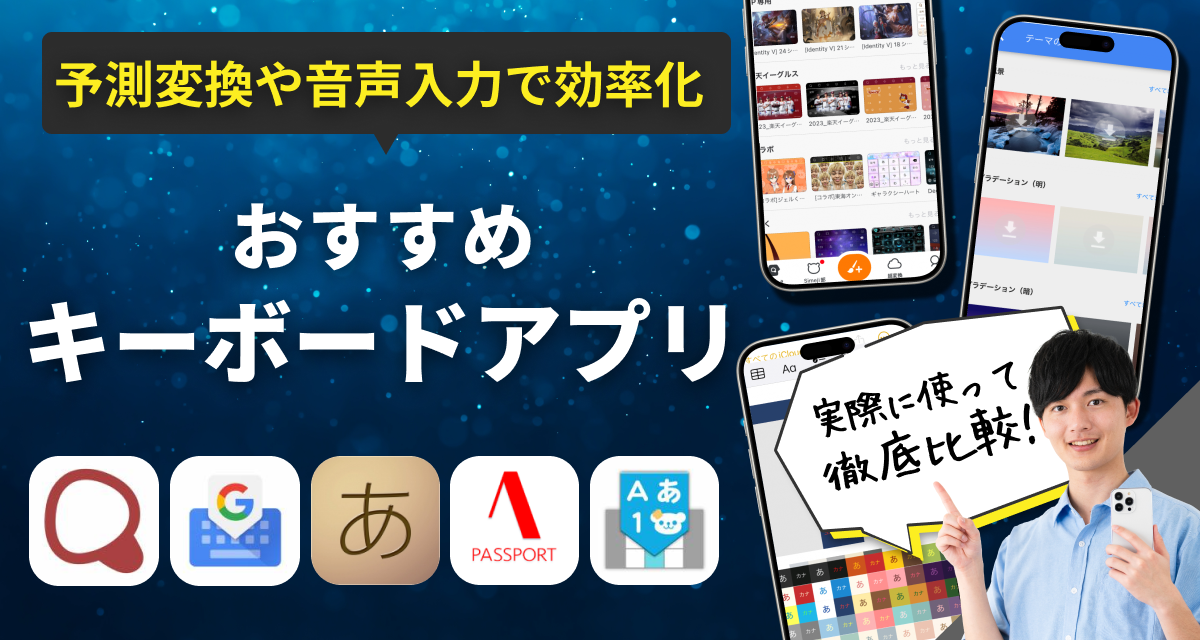

可愛い顔文字がいっぱいあってつかいやすいです!スマホにした時からこれしか使っていないので、他のものはつかえません。